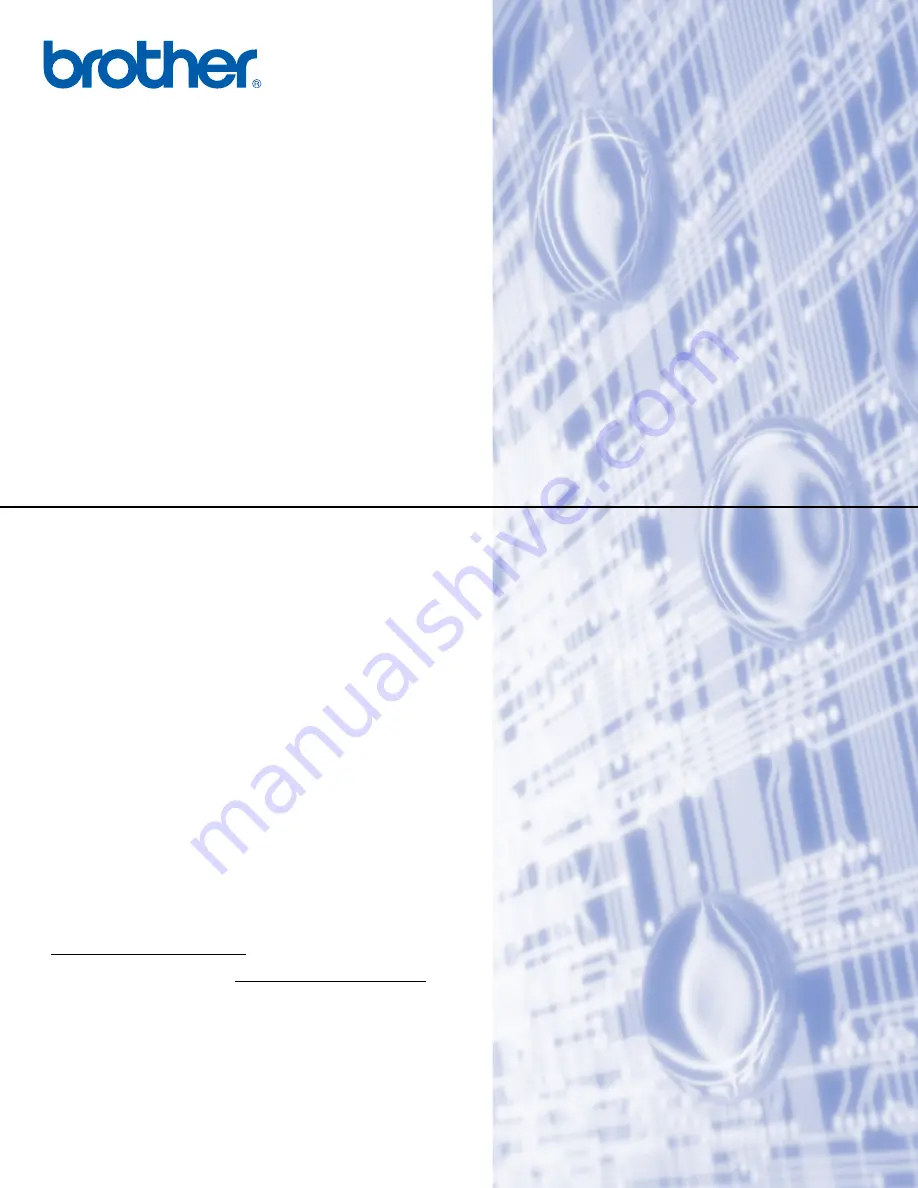
MANUAL DO UTILIZADOR
DE REDE
Servidor de impressão multifunções Ethernet integrado
multi-protocolo e Servidor de impressão multifunções Ethernet
sem fios (IEEE 802.11b/g)
Leia atentamente este manual antes de utilizar esta máquina na
rede. Pode visualizar este manual em HTML a partir do CD-ROM
em qualquer momento; mantenha o CD-ROM à mão para uma
consulta rápida e fácil sempre que for necessário. Pode também
transferir o manual em PDF a partir do Brother Solutions Center.
(http://solutions.brother.com/)
O Brother Solutions Center (http://solutions.brother.com) é o
recurso central para todas as suas necessidades de impressão.
Transfira os controladores e utilitários mais recentes para a
máquina, leia as secções de FAQ e as sugestões para resolução
de problemas e saiba mais sobre soluções de impressão
especiais.
Versão 0
POR


































